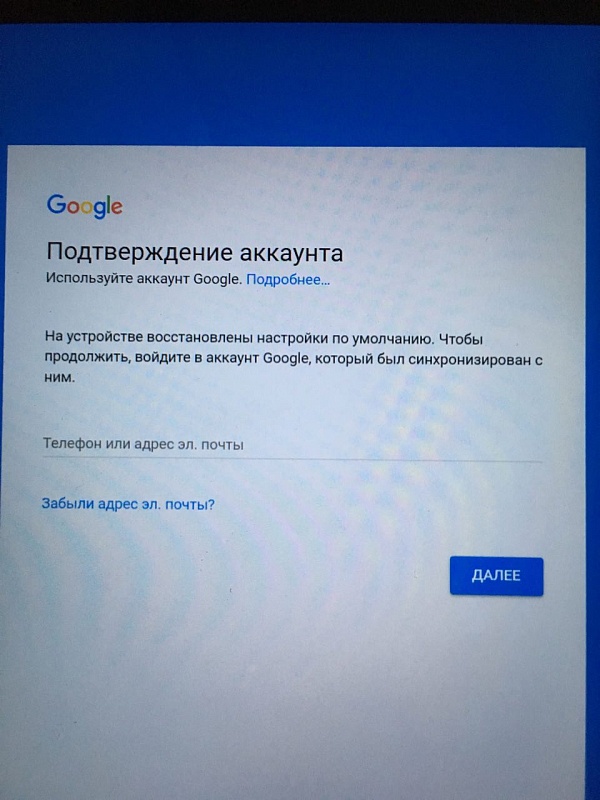
Вот способ который мне помог:
Вставляем sim карту любого оператора, в начале после выбора языка нажимаем экстренный вызов, далее жмём данные для экстренных случаев.
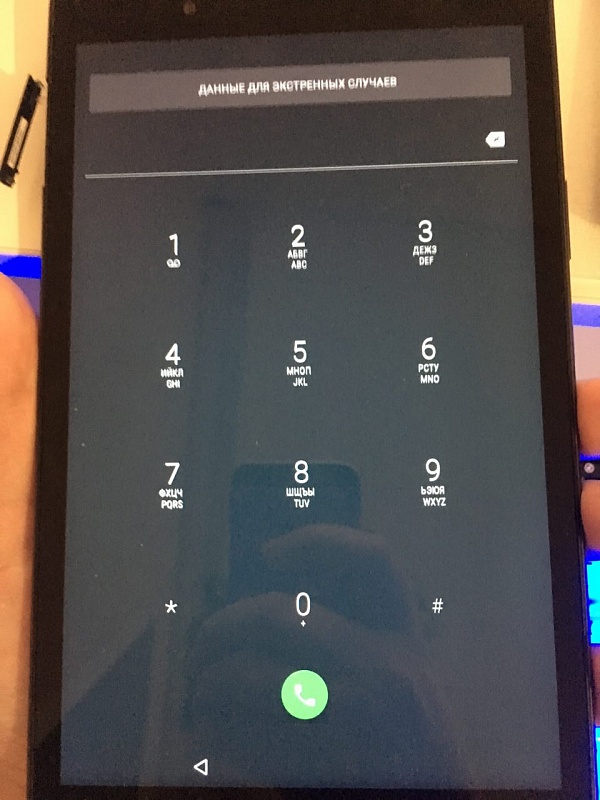
Нажимаем на карандаш в верхнем правом углу
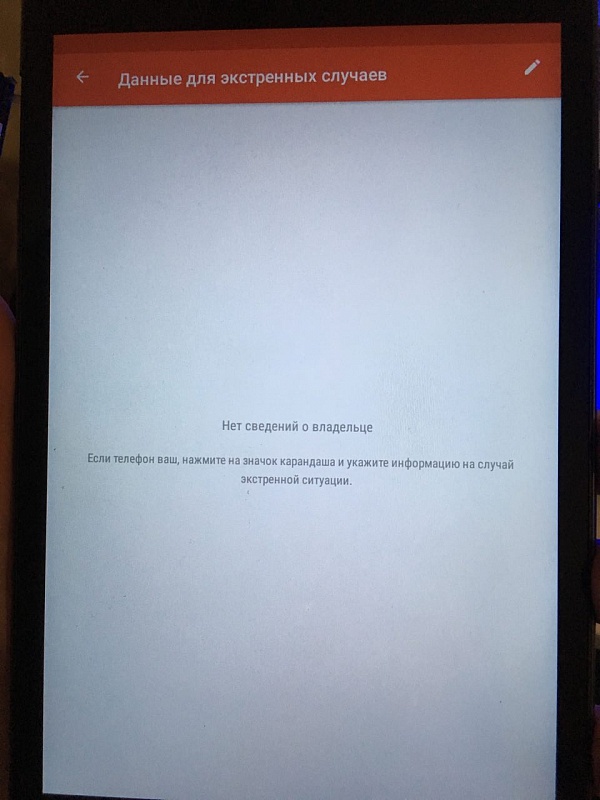
Переходим на вкладку Контакты
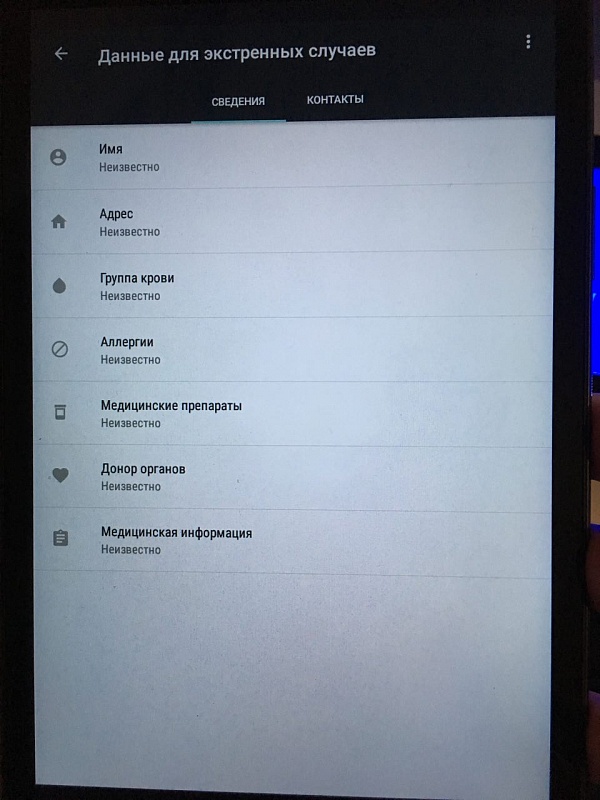
Добавляем новый контакт
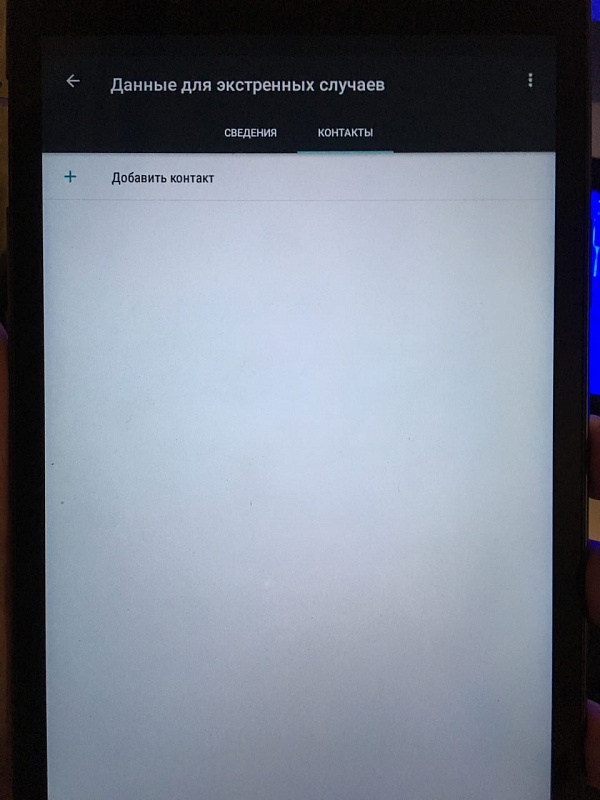
FRP Samsung A20 Удалить Гугл аккаунт после сброса настроек
Выбираем любой, я выбрал баланс
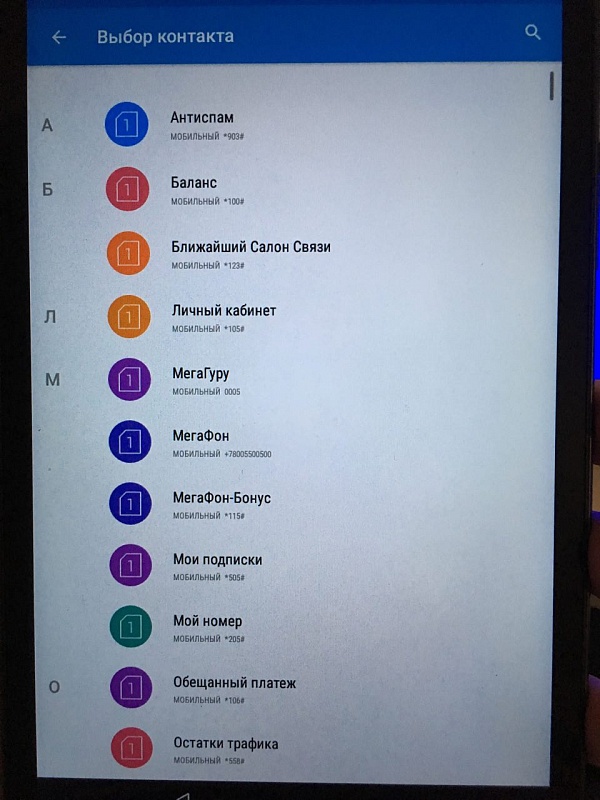
Тапаем по Балансу, держим две секунды и отпускаем
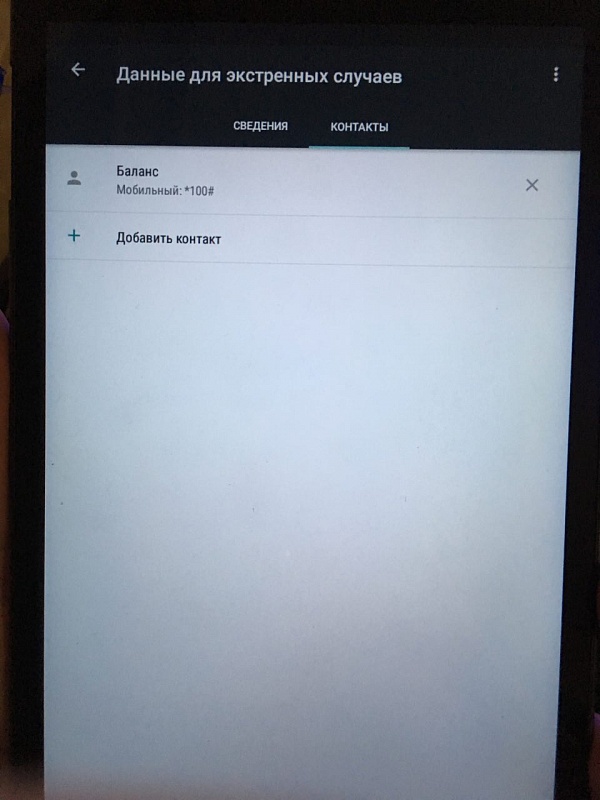
В появившемся окне нажимаем на три точки в верхнем правом углу
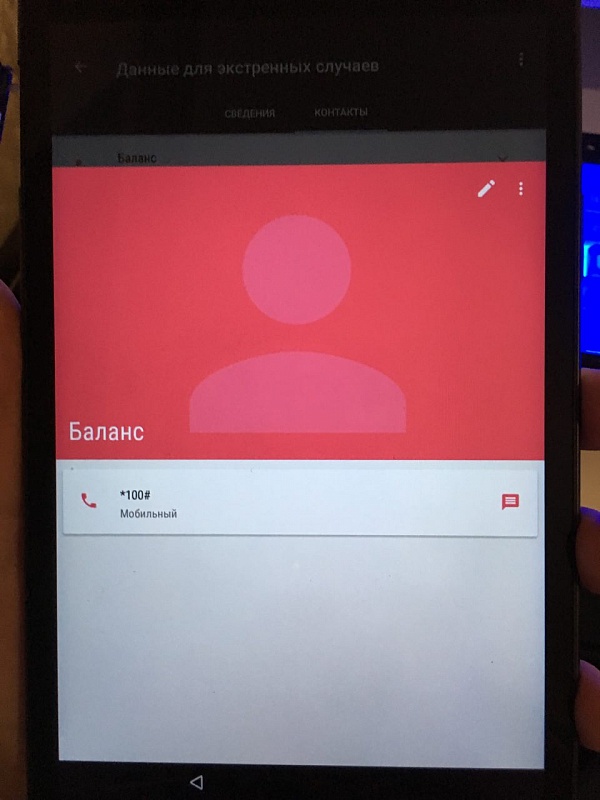

Выбираем отправку через Gmail
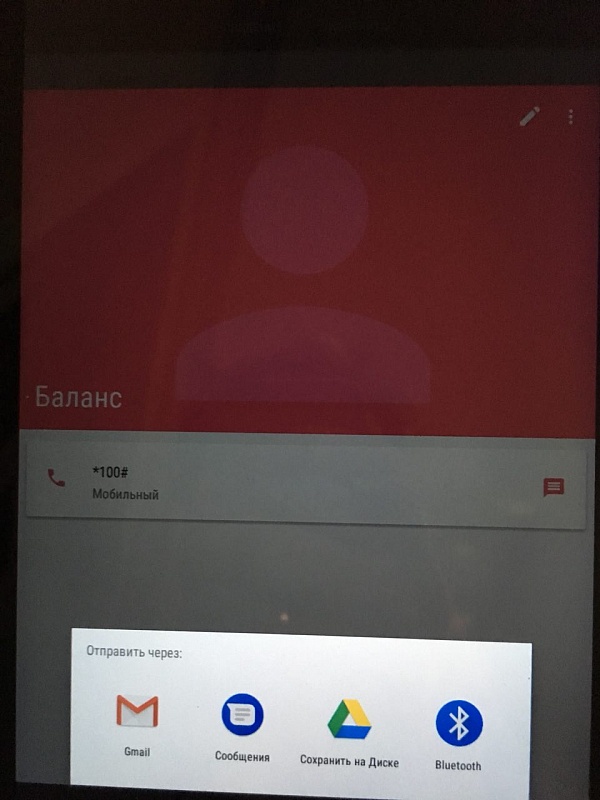
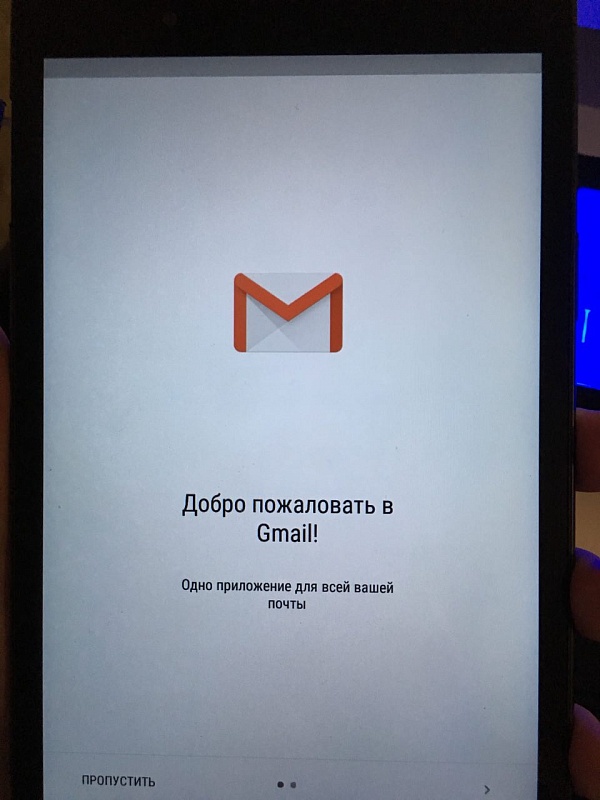
Добавляем адрес электронной почты
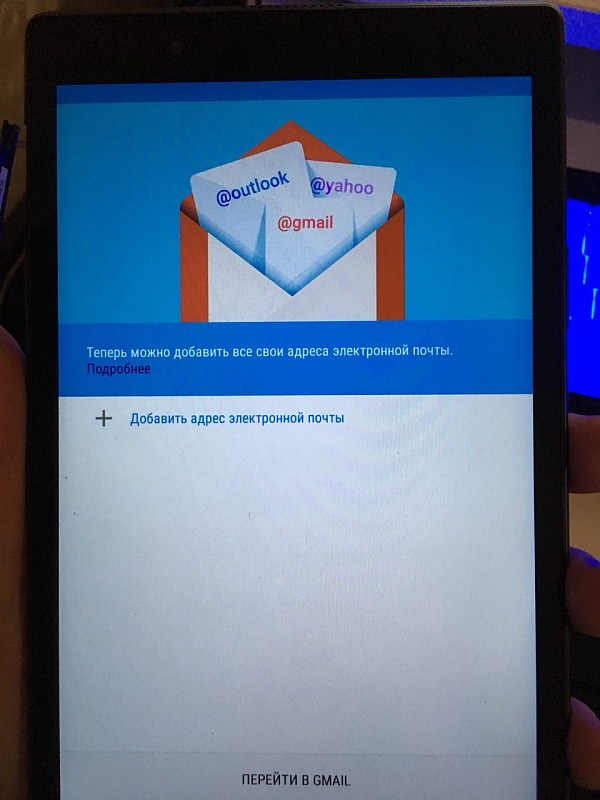
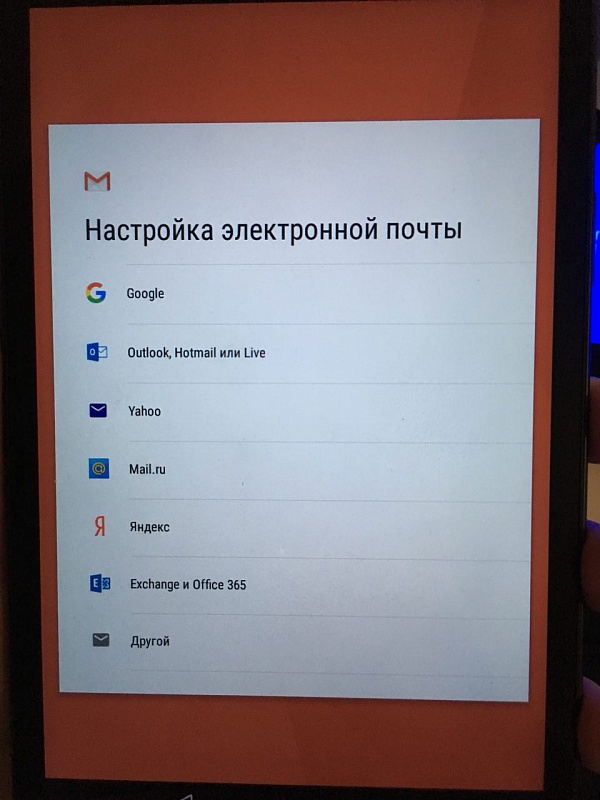
Нажимаем «Не могу войти»
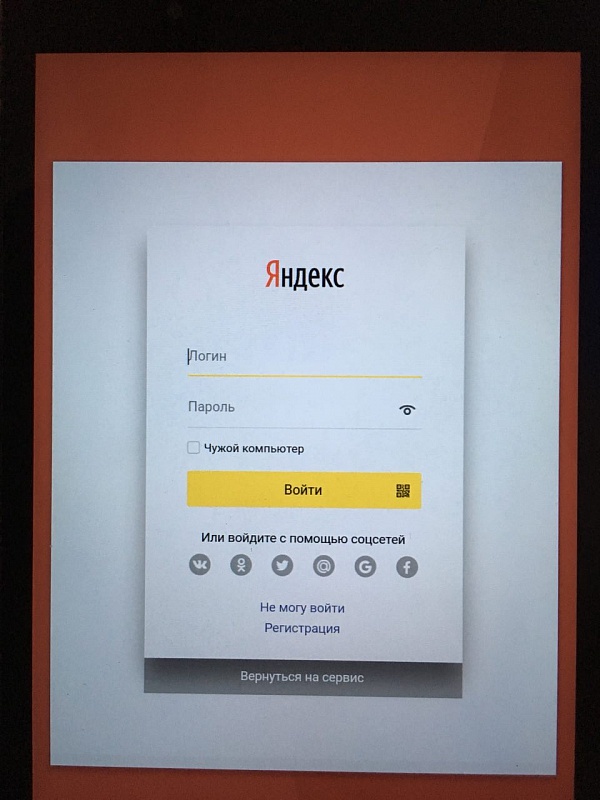
Нажимаем на «Помощь» в нижней части
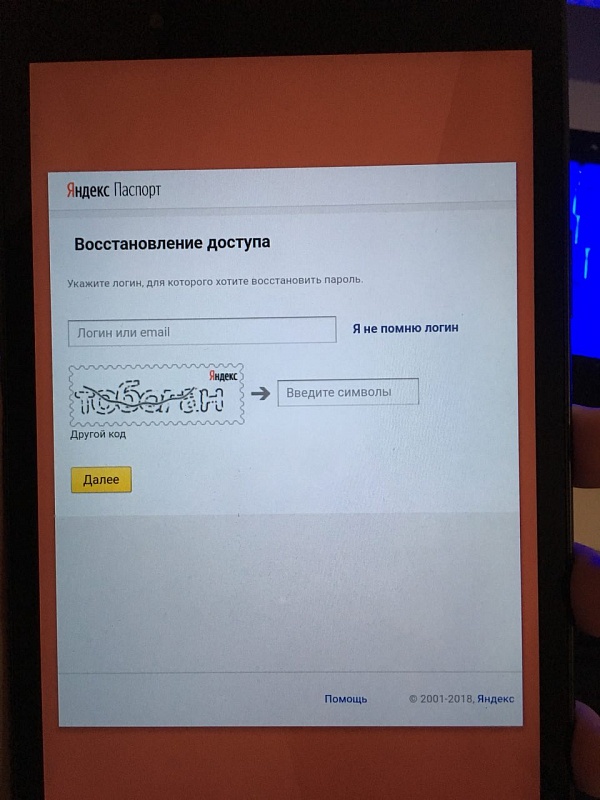
И у нас открывается Google Chrome
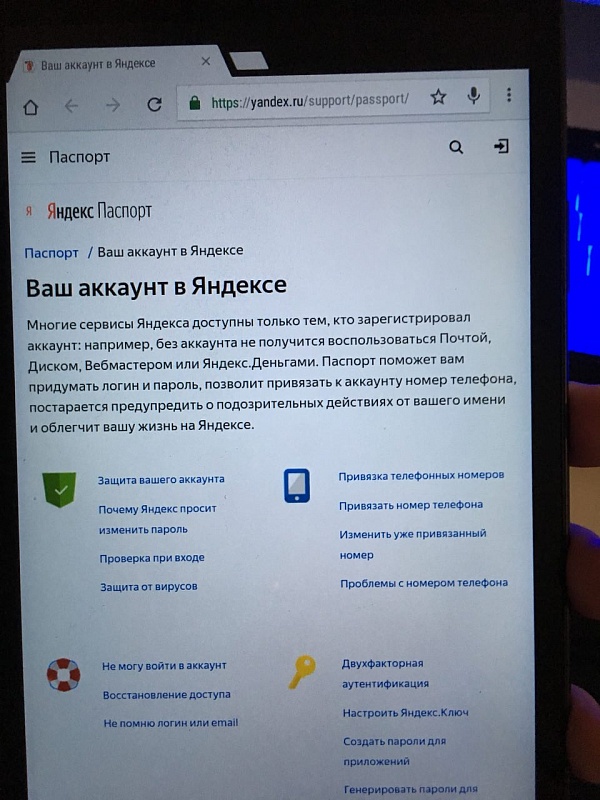
В поиске пишем quickshortcutmaker, переходим по ссылке на сайт, нажимаем скачать
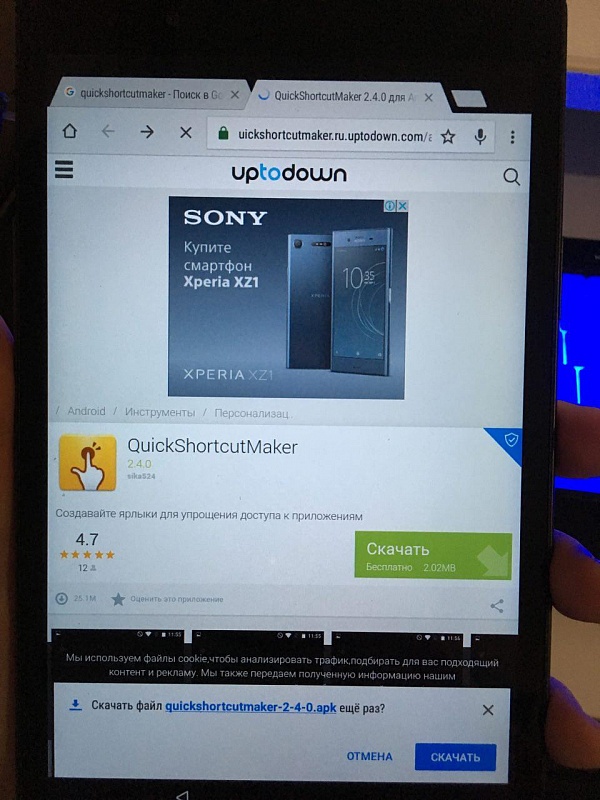
После скачивания разрешаем установку из неизвестных источников, нажимаем «Настройка»
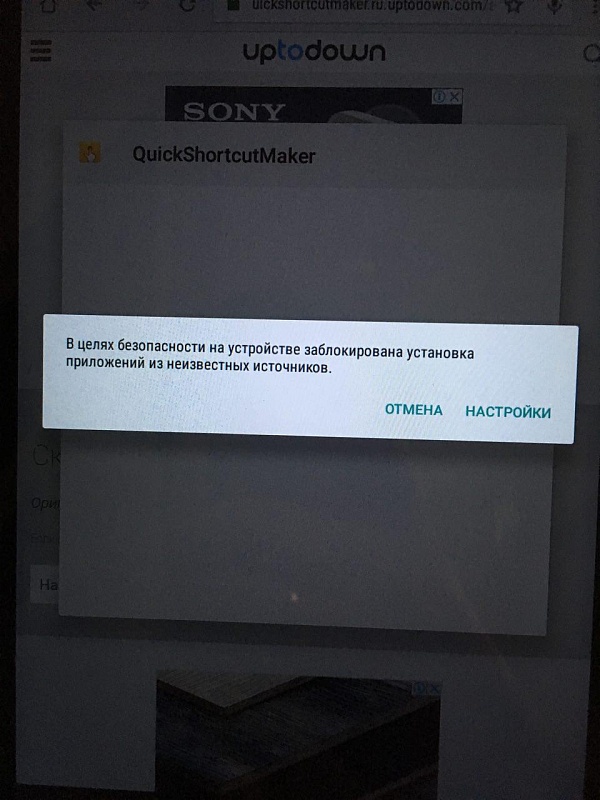
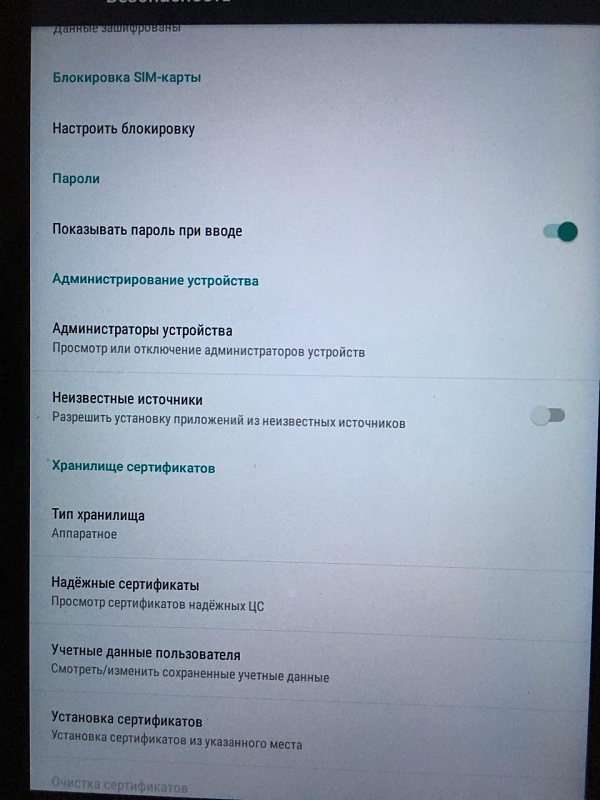
Возвращаемся в браузер, скачиваем приложение еще раз и запускаем установку, после установки открываем приложение
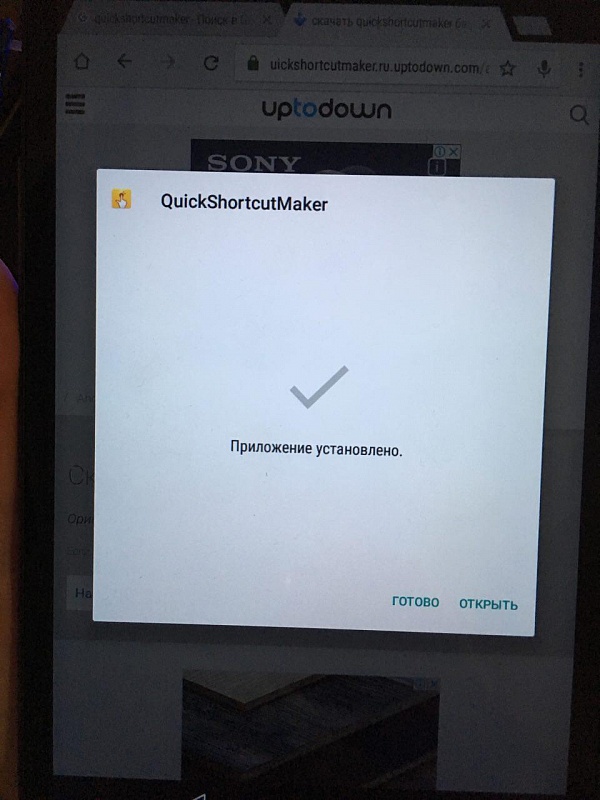
В quickshortcutmaker находим переключение пользователей
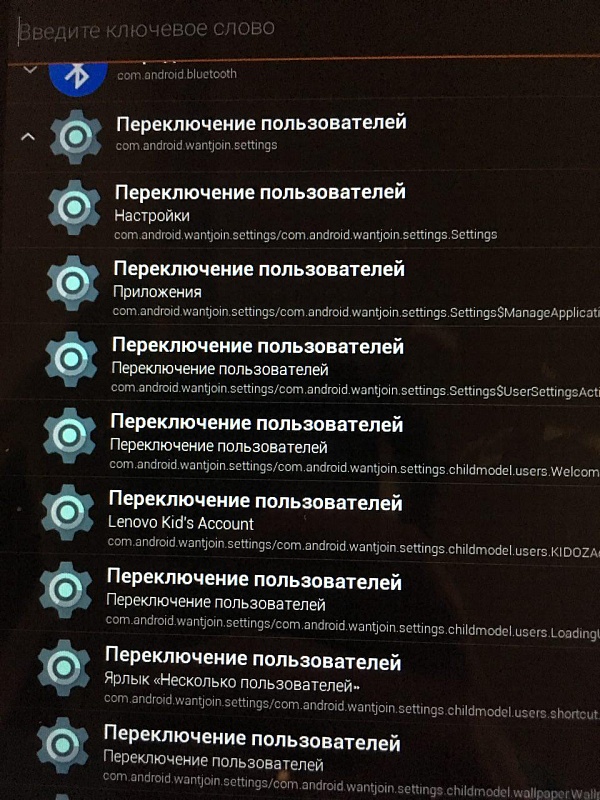
Потыкавшись находим тот пункт который действительно переключает пользователей, запускаем
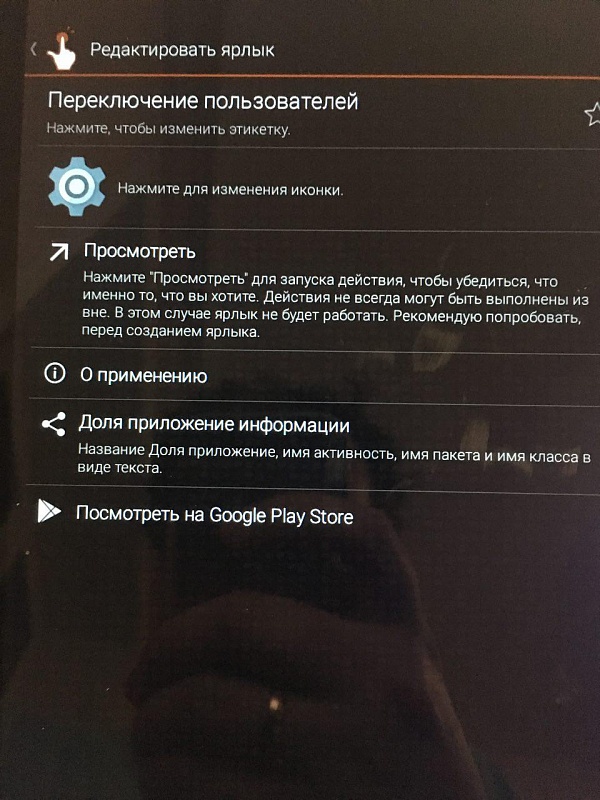
И переключаемся на профиль «Гость»
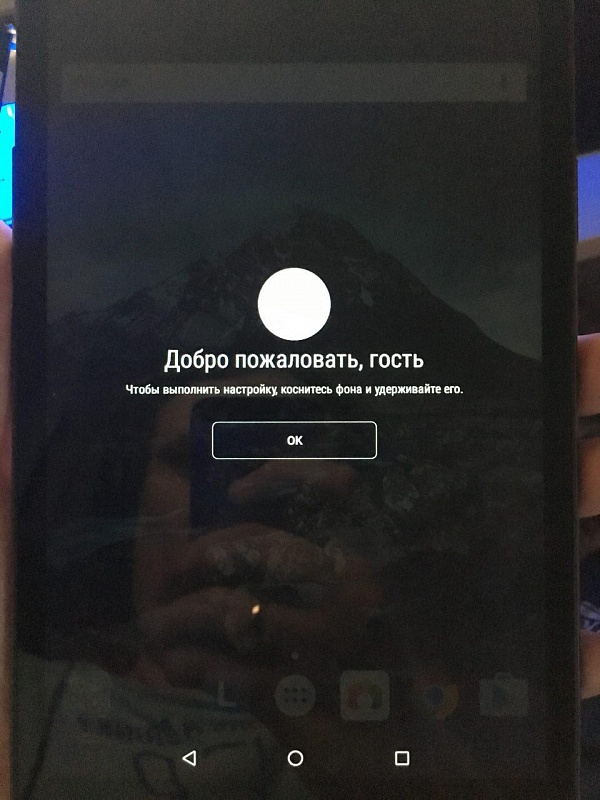
Далее заходим в настройки и теперь у нас появляется возможность зайти под своими учетными данными сменив профиль на «Владелец»
Источник: nikovit.ru
Войдите в аккаунт, к которому был привязан телефон

Одна из самых частых проблем, возникающих при сбросе Андроида до заводских установок — это невозможность потом зайти в аккаунт Google:
«На устройстве восстановлены настройки по умолчанию. Чтобы продолжить, войдите в аккаунт Google, который был синхронизирован с ним.»
С версией Android 5.1 Lollipop и выше в безопасность была внедрена функция Factory Reset Protection (FRP), которая и является источником блокировки. Эта функция предназначена для того, чтобы вы могли восстановить контроль над своей учетной записью Google если она была скомпрометирована или если же ваш телефон был украден и произведен сброс до заводских настроек.
После сброса Android имеет 72-часовую блокировку. 72 часа блокировки начинаются с последней попытки входа. Поэтому, рекомендую вам подождать минимум 24, но как правило 72 часа, прежде чем повторять попытку.
Если вы попытаетесь войти в любое время в течение 72-часового зазора безопасности, отчет часов обычно начинают отмерять заново.
Я предлагаю отключить устройство в течение как минимум 72 часов.
Если после этого времени, без правильного входа в учетную запись, устройство по факту продолжает ждать 24 или 72 часа. К сожалению, Google не может помочь в этом вопросе.
Но есть различные форумы с решениями вашей проблемы для вашего устройства или Android-форумов которые рассказывают о том как обойти эту проблему.
Или же обратитесь в сервисный центр производителя вашего устройства.
Многие тут же кидаются писать на самые различные форумы Google, совершенно не понимая, что Google не поддерживает Android на устройствах, отличных от линейки Нексус. Андроиды HTC, Самсунгов, Sony, китайских телефонов и т.д. поддерживаются только теми, кто собирал эту прошивку или произвёл телефон, то есть фактически компанией-производителем. А защита аккаунта не подлежит ручному вмешательству, и никто из Google никаких доступов не вернет.
Путей решения проблемы множество, как программным, так и железным способами, всё зависит от модели телефона. К счастью, в интернете предостаточно информации, особенно на Youtube. Открываете поиск Ютуба, забиваете запрос + модель телефона и изучаете предмет.
Например:
«убрать логин и пароль google account samsung galaxy»:
Примеры различных видео руководств:
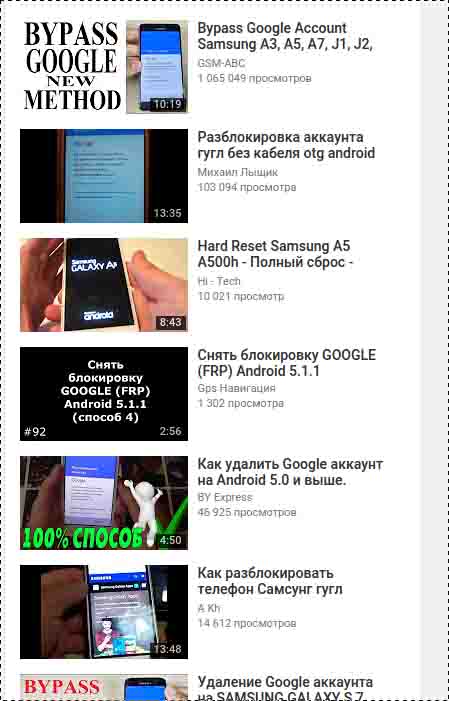
Так же в Поиске Google можно найти множество руководств по разблокировке телефона. Введите в окно поиска «frp lock bypass модель телефона». Пример.
- MD Forum
- 4PDA
- Восстановление аккаунта Google
Источник: www.tehpodderzka.ru
На устройстве восстановлены настройки по умолчанию. Чтобы продолжить войдите в аккаунт Google – решение
Как сменить Google-аккаунт по умолчанию — AndroidInsider.ru

Ваш дефолтный Google-аккаунт автоматически используется всякий раз, когда вы пользуетесь какими-либо службами Google (Поиск, Gmail, YouTube, Drive, Фото и другие). Если ваша текущая учетная запись по умолчанию отличается от той, которую вы хотели бы, вам придется переключаться на соответствующую учетную запись каждый раз, когда вы заходите в какую-либо из перечисленных выше служб через браузер.
Как сбросить Google-аккаунт по умолчанию
Единственный способ изменить Google-аккаунт по умолчанию — выйти из всех учетных записей Google, а затем снова войти в основную учётку, которую вы хотите установить в качестве дефолтной, прежде чем войти в какие-либо дополнительные учетные записи. Посто выполните все перечисленные ниже шаги, чтобы убедиться, что ваш дефолтный Google-аккаунт был изменен на правильный.
- Перейдите в браузере на myaccount.google.com.
- Нажмите на изображение профиля
в правом верхнем углу. - В выпадающем меню нажмите Выйти
.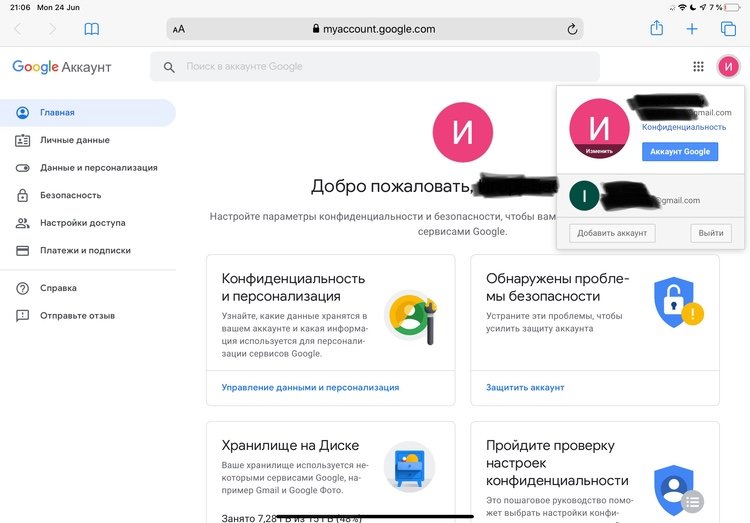 Возможно, вам будет показано сообщение о том, что синхронизация приостановлена. Если вы видите это сообщение, просто выберите Продолжить
Возможно, вам будет показано сообщение о том, что синхронизация приостановлена. Если вы видите это сообщение, просто выберите Продолжить
. Google покажет вам список всех ваших учетных записей, из которых вы вышли.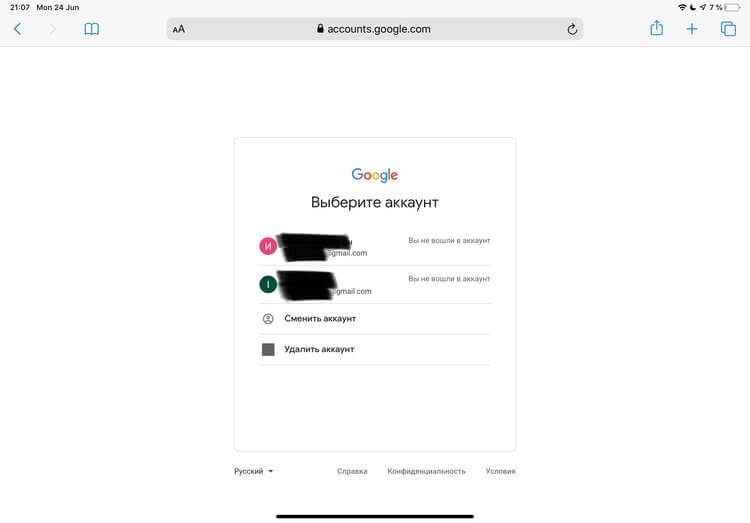 Примечание:
Примечание:
Вы должны выйти из всех ваших Google-аккаунтов. Если вы по-прежнему не вышли из одной или нескольких учетных записей, выберите ее и повторите шаги 1–3, чтобы выйти из каждой. - Теперь все, что вам нужно сделать, это выбрать Google-аккаунт, который вы хотите использовать в качестве учетной записи по умолчанию, затем ввести свой пароль и нажать Далее
. - После входа в систему вы можете снова войти в свои остальные Google-аккаунты, нажав на свою аватарку профиля
в верхнем правом углу, а затем нажав Добавить аккаунт
в выпадающем меню. - Нажмите Войти
, введите свой пароль и нажмите Далее
.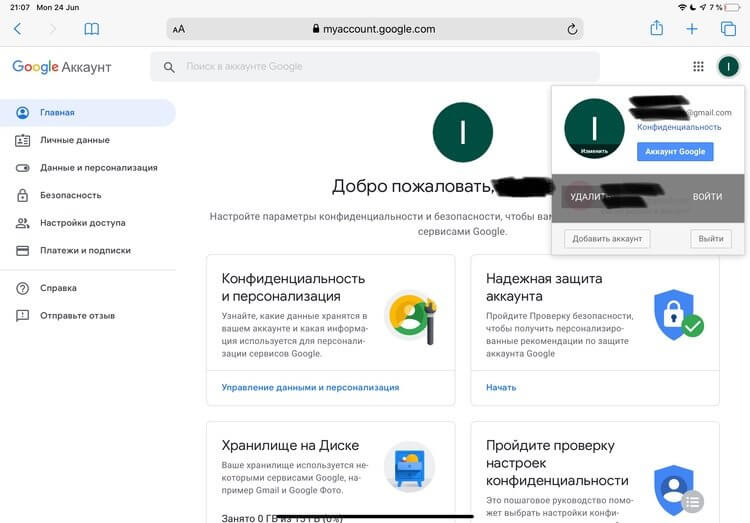 Вы войдете в систему и перейдете на страницу Google-аккаунта, в который вы только что вошли.
Вы войдете в систему и перейдете на страницу Google-аккаунта, в который вы только что вошли. - Повторите шаги с 5 по 6 для все остальных Google-аккаунтов, которые у вас есть.
- Теперь вы можете удостовериться, что первый Google-аккаунт, в который вы вошли, является вашей учетной записью по умолчанию. Для этого нажмите на изображение профиля в правом верхнем углу и найдите рядом с ним специальный ярлык, показывающий, что именно этот аккаунт является сейчас дефолтным.
Примечание:
Если в настоящее время используется ваша дефолтная учетная запись, рядом с ней не будет отображаться этот ярлык специальный ярлык. Вы увидите его в выпадающем меню только тогда, когда будете находится в одном их других своих аккаунтов.
Изменить свою учетную запись Google по умолчанию вы можете в любое время, так часто, как захотите, повторив описанные выше действия.
Помните, что когда вы делаете это для одного компьютера или мобильного устройства, дефолтная Google-учётка, которую вы устанавливаете, является эксклюзивной именно для этого компьютера или смартфона/планшета. Если вы используете несколько компьютеров или мобильных устройств, вам может потребоваться сбросить Google-аккаунт по умолчанию для каждого из них.
Важное примечание о настройках учетной записи Google
Согласно информации на FAQ-странице Google, каждая учетная запись имеет свои собственные настройки, но когда вы входите в несколько учетных записей одновременно, иногда Google не может точно сказать, какую именно вы используете. В этом случае некоторые настройки могут быть применены из неправильной учетной записи.
Например, когда вы открываете новое окно браузера при входе в две из ваших учетных записей, Google может не определить, какую из них вы хотите использовать в этом новом окне. Настройки для этого нового окна обычно применяются из вашей учетной записи по умолчанию.
Делитесь своим мнением в комментариях под этим материалом и в нашем Telegram-чате.
На устройстве восстановлены настройки по умолчанию
Многие пользователи, выполнившие Hard Reset своего девайса, получают проблему входа в привязанный Google-аккаунт. В общем, картина выглядит следующим образом: после загрузки сброшенного устройства, на определенном этапе запрашивается ввод данных подключенного раннее аккаунта “На устройстве восстановлены настройки по умолчанию. Чтобы продолжить, войдите в аккаунт Google, который был синхронизирован с ним.”
.
Если вы введете неверные данные, тогда высветится следующее уведомление: “Войдите в один из аккаунтов владельца этого устройства”
. Такое подтвержение, которое ввели на Android (с версии 5.0), позволяет защитить личные данные владельцев. Сегодня мы покажем несколько методов, которые помогут исправить этот сбой. Выберите наиболее подходящий метод для вашей модели.
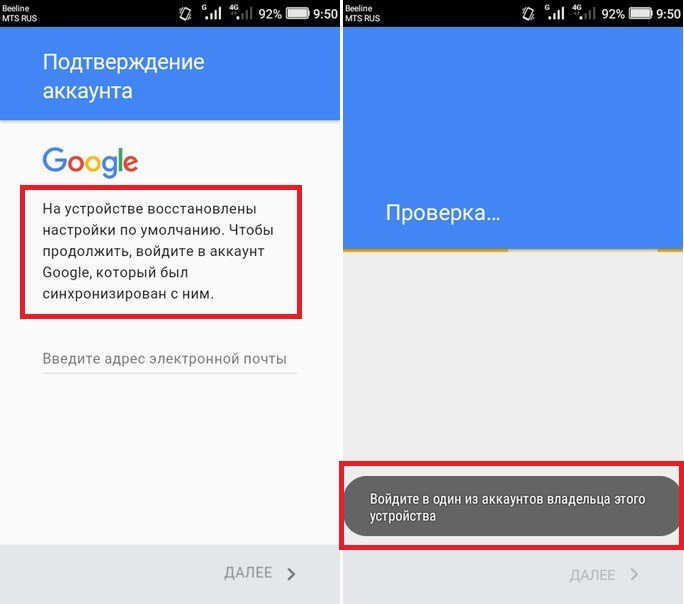
Запрос данных Google аккаунта
Отключаем интернет
Первым методом пробуем решить проблему простыми действиями – отключим доступ к интернету. При запущенном шаге проверки аккаунта отключите ваш Wi-Fi и вытащите сим-карту, После этого пункт с подтверждением должен быть автоматически пропущен.
Сбрасываем аккаунт через Настройки телефона
Если отключение интернета не помогло, попробуйте пройти в меню Настройки и там выполнить сброс. Попасть в него можно несколькими способами – через клавиатуру или Okey Google. Самым же простым будет следующее:
- Запускаемся, после выбора языка зажимаем кнопку Домой и удерживаем.
- Должен активироваться поисковик Google, где вписываем слово “Настройки” и кликаем внизу по результату.
- Если все правильно, то вы откроете меню телефона, ищите Восстановление и сброс, где скидываем настройки устройства.
Советуем также почитать статью – Вы не можете создать аккаунт Google из-за ограничений по возрасту.
Сброс через клавиатуру
Сброс можно вызвать и через стандартную клавиатуру
. Запускаем телефон, опять доходим к моменту, где требуется ввод данных:
Вот еще и видео-инструкция
, которая наглядно покажет как активировать меню телефона посредством сброса.
Кстати, почитайте эту статью тоже:
Ошибка при получении данных с сервера [DF-DFERH-01] исправляем
Обнуляем DRM-лицензии
В зависимости от модели телефона, не у всех получаются вышеописанные действия. Поэтому можно опробовать сброс DRM-лицензий
, если таковые имеются. Для этого вам нужно будет пройти в меню “Настройки” на смартфоне. Выполнить вход можно при помощи простой флешки, которую необходимо вставить в запущенном устройстве. Вот наглядное видео
по этому поводу. Но сначала несколько нюансов: возможно придется подождать несколько минут, пока телефон определит внешнюю память. некоторые ждут до часа :).
Программа Dev. Settings
Однако не на всех моделях получается войти в меню телефона. Но есть решение – установка приложения Development Settings
. Эта программка позволит сразу же открыть опцию Настроек. После чего в Личных данных делается полное скидывание до заводских. Загрузить программку на проблемный Андроид можно с помощью OTG-кабеля
с флешкой.
Заключение
Как видите, практически все решения сводятся к получению обходного доступа к меню телефона и последующий сброс данных аккаунта. Кстати, прошивка проблему “На устройстве восстановлены настройки по умолчанию” не решает, так как заводской номер телефона привязывается к определенному аккаунту Гугла. Если вдруг все вышеописанное вам никак не поможет, либо вы вводите заведомо правильные данные, тогда стоит воспользоваться восстановлением через Google Account Recovery
. Сделать это можно через обычный браузер и без помощи телефона.
Похожие статьи
Как правильно заряжать смартфон, чтобы не испортить аккумулятор
Обзор Huawei Mate 20
Как вставить сим карту в смартфон Хуавей?
ERR_SSL_VERSION_OR_CIPHER_MISMATCH — как исправить ошибку
Сенсор телефона не реагирует на прикосновения — что делать
Войдите в один из аккаунтов владельца этого устройства — что делать
Андроид пишет «Нет команды» — что делать
Unfortunately, android has stopped — что делать
APD News всплывает на телефоне — как удалить рекламу
В приложении «Графический интерфейс системы» произошла ошибка что делать
Источник: proctoline.ru